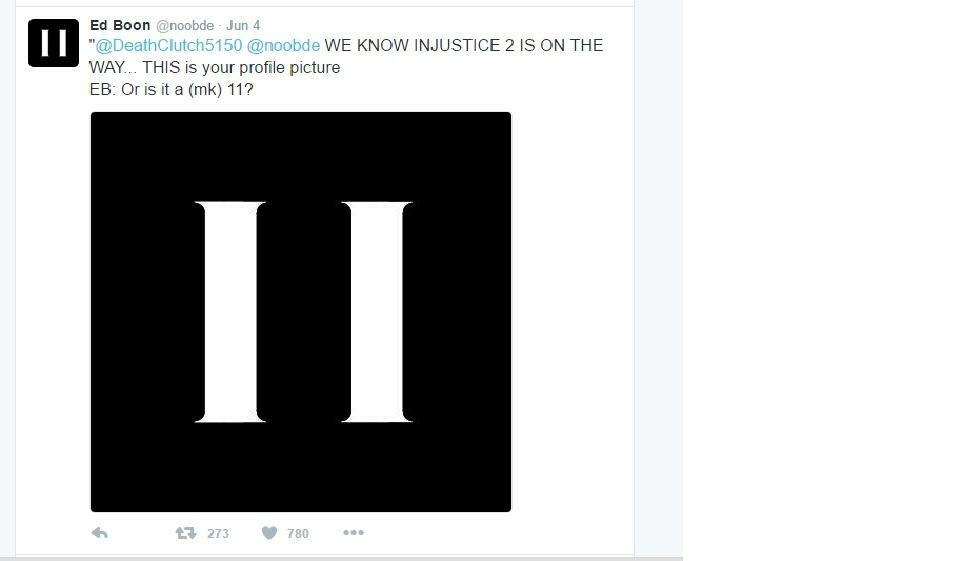- 우리 모두 실수로 파일을 삭제했지만 중요한 데이터를 삭제하면 어떨까요?
- 오늘은 잘못 삭제 된 게임 파일과 복원 방법을 다룰 것입니다.
- 우리의 광범위한 컬렉션을 살펴보십시오. 방법 가이드 -나중에 사용할 무언가를 확실히 찾을 수 있습니다.
- 게임, 액세서리, 플랫폼 등에 대한 영감을 얻으십시오. 게임 가이드.

이 소프트웨어는 드라이버를 계속 실행하여 일반적인 컴퓨터 오류 및 하드웨어 오류로부터 안전하게 보호합니다. 간단한 3 단계로 모든 드라이버를 확인하세요.
- DriverFix 다운로드 (확인 된 다운로드 파일).
- 딸깍 하는 소리 스캔 시작 문제가있는 모든 드라이버를 찾습니다.
- 딸깍 하는 소리 드라이버 업데이트 새 버전을 얻고 시스템 오작동을 방지합니다.
- DriverFix가 다운로드되었습니다. 0 이번 달 독자.
Windows 게임은 게임 내 진행 상황과 구성 설정을 유지하기 위해 항상 파일을 저장합니다. 그러나 때때로 플레이어는 실수로 이 파일들.
일반적으로 일부 유용한 게임 파일은 불필요한 기록으로 오인되어 삭제됩니다.
플레이어가 할 수있는 기회가 아직 있습니다. 삭제 된 게임 복원, 특히 게임 데이터를 백업하기 위해 예방 조치를 취한 경우입니다.
삭제 된 게임을 어떻게 복원 할 수 있습니까?
1. 복구 도구 사용

다음과 같은 전용 복구 도구 사용 Recoverit 데이터 복구 필요한 파일을 정확히 복원하므로 가장 안전한 방법입니다.
또한이 도구는 단순한 복구뿐만 아니라 파티션 손실, 시스템 충돌 또는 바이러스 감염시 데이터베이스 복구와 관련된보다 복잡한 작업에도 사용할 수 있습니다.
Recoverit은 수백 개의 문서, 오디오 및 비디오 형식과 호환되며 내부 및 외부 소스 모두에서 데이터를 복구 할 수 있습니다.
Recoverit을 사용하여 게임 파일을 복구하는 것은 4 단계 프로세스이며 설치에는 다음이 포함됩니다.
- 아래 버튼을 사용하여 도구를 다운로드하십시오.
- 시스템을 스캔하여 누락 된 파일을 찾으십시오.
- 파일 미리보기
- 원하는 위치에서 파일을 복구하십시오.

Reoverit 데이터 복구
찾을 수있는 가장 빠른 파일 복구 도구입니다. 단 3 단계 만에 파일을 복구 할 수 있습니다.
2. 휴지통 확인
- 열기 쓰레기통.

- 삭제 된 파일을 살펴보고 복원 할 게임 파일을 선택하십시오.
- 그런 다음 선택한 항목 복원 단추.
3. 파일 히스토리 사용
- 유형 파일 탐색기 홈 화면 검색 창에서 엽니 다.
- 일부 파일이 누락 된 게임이 포함 된 폴더를 마우스 오른쪽 버튼으로 클릭하고 속성. (게임에 저장 파일이있는 하위 폴더가 포함될 수 있습니다.)

- 선택 이전 버전 탭.

- 삭제 된 저장된 게임의 사본을 포함 할 버전을 선택하십시오.
- 그런 다음 대다 버튼을 클릭하고 확인 종료 옵션.
- 더 읽어보기: 저장된 게임이 손상되었다고 생각하십니까? 그들을 구제하는 방법을 배우십시오
4. GameSave Manager 확인

GameSave Manager는 프리웨어 게임 백업 소프트웨어입니다. 저장하는 데 사용 특정 게임의 현재 버전. 이 도구를 사용하면 나중에 삭제 된 파일을 복구 할 수 있습니다.
이 특별한 경우 도구는 이미 익숙한 경우에만 유용합니다. 즉, 이전에 보관 된 게임 버전이있는 경우.
도구는 다음에서 다운로드 할 수 있습니다. GameSave Manager 웹 사이트 언제든지 좋아하는 모든 게임의 편리한 백업이 있는지 확인하십시오.
이것이 Windows 10에서 삭제 된 게임 저장을 복구하는 방법입니다. 이 주제에 대한 다른 아이디어가 있으면 아래 의견에 공유하십시오.